Win10专业版找不到Recovery Environment
Posted
tags:
篇首语:本文由小常识网(cha138.com)小编为大家整理,主要介绍了Win10专业版找不到Recovery Environment相关的知识,希望对你有一定的参考价值。
参考技术A Windows Recovery Environment简称winRE,winRE可帮助我们恢复系统环境,比如启动恢复,系统还原,系统映像还原等。不知如何使用Windows Recovery Environment的用户,下面我教你win10专业版下找不到windows recovery environment的使用教程吧。Windows恢复环境无法正常工作
找不到恢复环境
在Windows安装过程中,Windows最初将Windows RE Image文件放在安装分区中。如果您已在C驱动器上安装了Windows,则可以在C:\ Windows \ System32 \ Recovery或C:\ Recovery文件夹中找到它。这是一个隐藏的文件夹。稍后,系统会将此映像文件复制到恢复工具分区中。如果驱动器分区出现问题,它可以确保可以启动恢复。
找不到恢复环境
当Windows RE被禁用或Winre.wim文件损坏时,通常会发生错误。因此,如果您在Windows Recovery Environment无法正常工作时出现错误,请按以下步骤进行修复:
1]启用Windows RE
启用Windows RE的步骤
--使用管理员权限打开PowerShell或命令提示符。
--输入试剂/信息,然后按Enter键。
--如果输出显示Status as enabled,则全部设置完毕。
要启用Windows RE,请键入reagentc / enable并按Enter键。最后的成功消息将确保Windows RE可用。
2]修复Winre.wim损坏或丢失
在任何一种情况下,您都需要一份Winre.wim的新副本。 您可以在计算机上搜索,也可以在Windows RE正在运行的其他类似计算机上找到该文件。 找到文件后,从另一台计算机上复制它。 您需要将图像路径设置为新位置。
接下来,执行以下命令将WIM文件的路径更改为新位置。 当Windows RE文件的文件路径与通常的点不同时,应该使用这些步骤。
Reagentc /setreimage /path C:\Recovery\WindowsRE
如果文件已损坏,您可以从另一台计算机复制它。 将其复制到C:\ Recovery路径,然后再次设置路径。 确保使用reagentc / info命令验证路径。
Recovery文件夹是隐藏的,无法使用Windows文件资源管理器访问。 此外,它内部的WINRE文件夹是隐藏的。 您必须使用PowerShell或命令提示符来访问它们。 在复制之前,请确保在该计算机上禁用WINRE,并在以后启用它。
3]检查并修复Windows Boot Loader中无效的WinRE引用
Windows Boot Loader确定是否必须加载Windows RE。 加载程序可能指向错误的位置。
使用管理员权限打开PowerShell,然后执行以下命令:
bcdedit /enum all
在Windows Boot Loader标识符中查找设置为Current的条目。
WIndows Boot Loader当前标识符
在该部分中,找到“recoverysequence”并记下GUID。
同样,在结果中,搜索Windows Boot Loader标识符设置为指示的GUID。
Windows Boot Loader WIN RE lcoation
确保设备和osdevice项显示Winre.wim文件的路径,它们是相同的。 如果没有,我们必须将当前标识符指向具有相同标识符的标识符。
找到新GUID后,运行以下命令:
bcdedit /set current recoverysequence GUID_which_has_same_path_of_device_and_device
看看这是否可以解决问题。
4]创建恢复媒体
使用Media Creation Tool下载Win10 ISO文件。 创建一个恢复驱动器,所以需要。 检查这是否可以解决问题。
WIN10家庭版找不到Hyper-V的解决办法
问题:
相比于 WIN10 专业版来说,WIN10 家庭版在 “启用或关闭Windows功能” 中找不到 Hyper-V 选项。
但这并不意味着 WIN10 家庭版不支持 Hyper-V 功能,我们可以手动开启它。
解决办法:
1、首先要确定电脑是否支持 Hyper-V 功能。
打开 Windows PowerShell,输入 systeminfo 命令:
可以看到出现了很多处理器的信息,最末尾有个 Hyper-V 要求,如果四个全是 “是”,则表示支持 Hyper-V 功能。
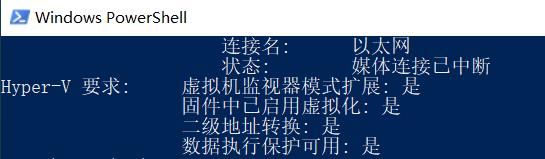
2、确定好之后,新建一个文本文档,文件名自取,将下面代码复制进文档中。
pushd "%~dp0" dir /b %SystemRoot%\\servicing\\Packages\\*Hyper-V*.mum >hyper-v.txt for /f %%i in (\'findstr /i . hyper-v.txt 2^>nul\') do dism /online /norestart /add-package:"%SystemRoot%\\servicing\\Packages\\%%i" del hyper-v.txt Dism /online /enable-feature /featurename:Microsoft-Hyper-V-All /LimitAccess /ALL
3、将文档后缀 .txt 改成 .cmd,之后以管理员身份运行这个文件,等待程序运行结束,重启后生效,之后就可以在 “启用或关闭Windows功能” 中看到 Hyper-V 选项。
以上是关于Win10专业版找不到Recovery Environment的主要内容,如果未能解决你的问题,请参考以下文章
w10企业版iis服务器在哪而且在windows功能中找不到
Win10 钉钉工作台自定义应用跳转浏览器错误,windows找不到文件......
电脑出现加载C:\WINDOWS\winsp11.dll时出错找不到指定的模块我该怎么办